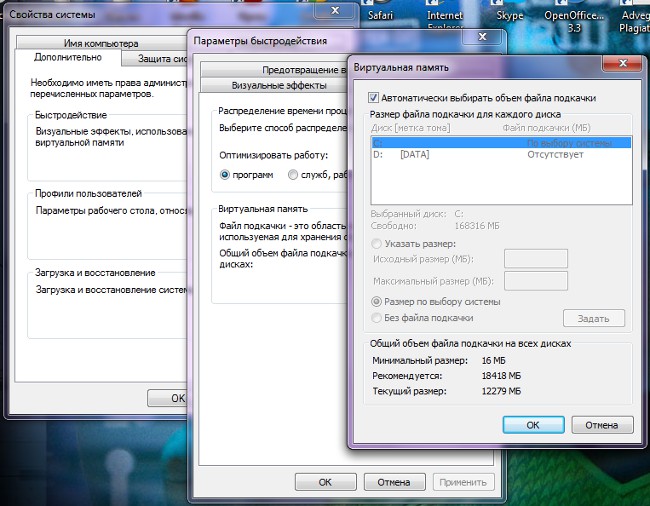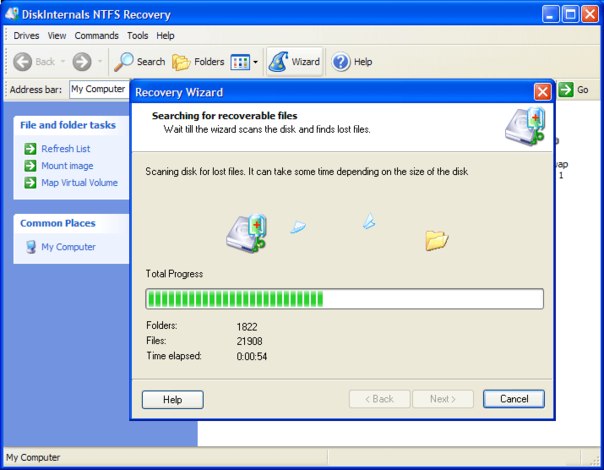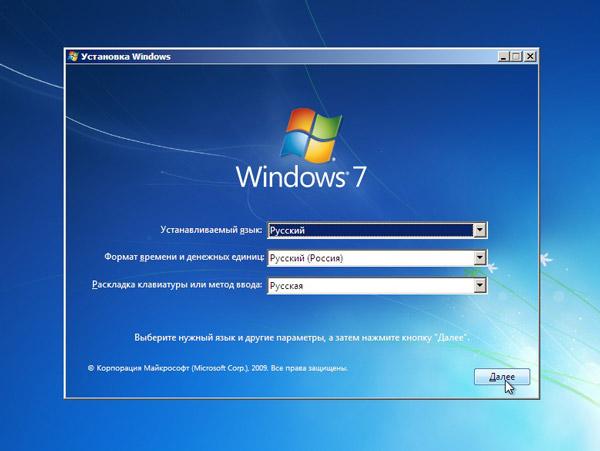Cum să formatați o cartelă de memorie

Ca purtător de informații în multe gadget-uri(telefoane mobile, camere video, cărți electronice etc.), cardurile de memorie sunt de obicei utilizate. Uneori se întâmplă ca dispozitivul să nu vadă o cartelă de memorie, deși în teorie este compatibilă cu tipul și volumul. În acest caz, formatarea poate ajuta. Cum să formatați o cartelă de memorie?
Formatarea este procesul de marcareinformații, crearea structurilor sistemului de fișiere. La formatare, toate datele stocate pe suportul media sunt distruse. Unele dispozitive (de exemplu, camere) permit formatati o cartelă de memorie fără a utiliza un calculator, selectând pur și simplu elementul corespunzător din meniudispozitiv. În fiecare dispozitiv, acest lucru se face în felul său, așa că vă sfătuiți să citiți cu atenție instrucțiunile cu atenție pe telefon sau pe cameră - totul ar trebui descris acolo.
Dacă dispozitivul nativ refuzăîn timp ce, în mod teoretic, această opțiune este prezentă, puteți încerca să o dezactivați și apoi să o reporniți. Dacă acest lucru nu ajută, puteți încerca să găsiți un alt dispozitiv care să accepte carduri de memorie de tipul dorit și să formatați cardul în acesta. Dar, formatarea cardului de memorie direct în dispozitiv nu este întotdeauna disponibilă, să spunem, cum să formatați o cartelă de memorie utilizând un computer.
Pentru a formata cartela de memorie, veți avea nevoie de un cititor de carduri - dispozitiv pentru citirea memoriei cardului. Poate fi fie plug-in, fie încorporat. Dar dacă nu aveți un cititor de carduri, nu vă deznădăjduiți: puteți să formatați cardul de memorie direct în aparatul foto (telefon, player etc.) prin conectarea dispozitivului la computer printr-un cablu de date USB sau prin USB Mass Storage, pur și simplu în acest caz Formatarea va dura mai mult.
Cea mai ușoară cale este să formatarea cardului de memorie în sistemul de operare Windows standard prin Windows Explorer. Pentru a face acest lucru, trebuie să conectați cardul lacomputer (prin intermediul unui cititor de carduri sau prin conectarea unui dispozitiv cu o cartelă). Apoi mergeți la "Computerul meu", găsiți cartela de memorie din lista de unități și faceți clic dreapta pe ea. Alegeți "Format" din meniul contextual.
Fereastra de formatare se deschide, are nevoie selectați tipul de sistem de fișiere pentru cartela de memorie. Dacă cardul de memorie este mai mic de 2 GB, este mai bineSelectați tipul de sistem de fișiere FAT sau FAT16. Pentru carduri de memorie mai mari de 2 GB, sistemul de fișiere FAT32 este potrivit (cel mai probabil, acesta va fi selectat în mod implicit). Elementele rămase nu pot fi atinse. Apoi faceți doar clic pe butonul "Start" și așteptați ca formatarea să se termine.
A doua opțiune pentru formatarea unei cartele de memorie utilizând un computer este Formatarea utilizând Disk Management. Pentru a aplica această metodă, conectați cardul de memorie la computer și faceți clic dreapta pe pictograma "Computerul meu". În meniul contextual, selectați "Gestionați".
În fereastra de administrare a computerului deschisă, găsițielementul "Dispozitive de stocare", iar în acesta - sub-elementul "Gestionarea discurilor". În lista drive-urilor, găsiți cardul de memorie, faceți clic dreapta pe el și selectați "Format". Sistemul vă poate avertiza că în timpul procesului de formatare toate datele vor fi pierdute - Faceți clic pe Da.
În fereastra de formatare introduceți eticheta de volum (numele unității), selectați sistemul de fișiere. De asemenea, puteți selecta unitățile de dimensiune a clusteruluistocarea datelor. Dar dacă nu știți de ce, ar trebui să lăsați valoarea implicită. Faceți clic pe OK. Dacă sistemul din nou vă avertizează că formatarea va distruge datele de pe disc, faceți din nou clic pe OK. Acum puteți aștepta ca sistemul să formateze cartela de memorie.
Puteți, de asemenea Formatați cardul de memorie utilizând software special. Rețineți că unele programe nu acceptă toate tipurile de cartele de memorie. Ar trebui, de asemenea, să fie amintit acest lucru formatarea va distruge în orice mod toate datele de pe cardul de memorie, deci dacă există informații importante, trebuie să faceți o copie de rezervă înainte de formatare.